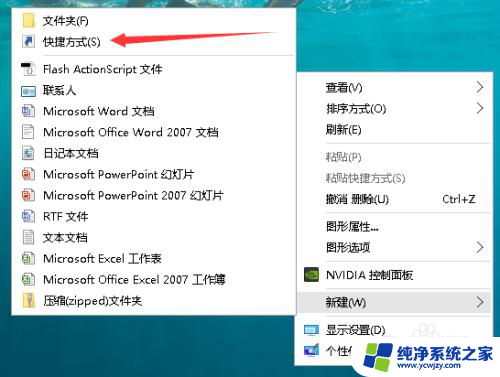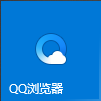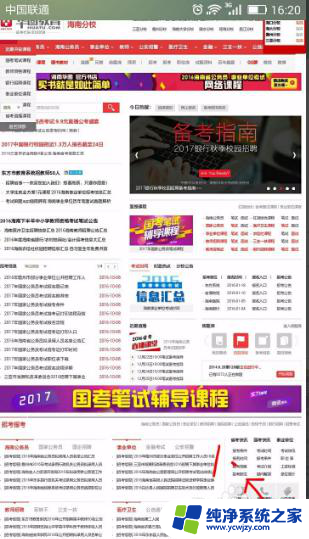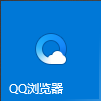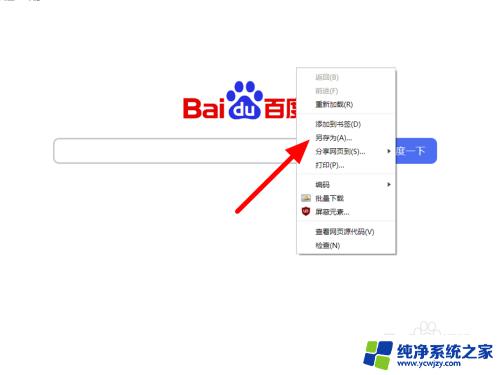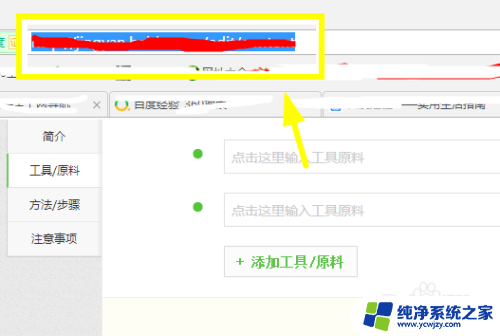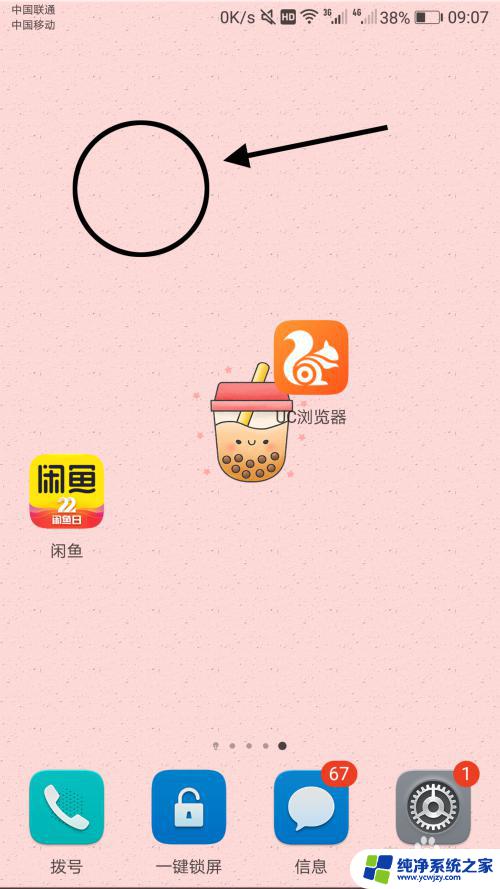网页添加桌面快捷方式 Chrome如何将网页添加到桌面快捷方式步骤
更新时间:2024-02-05 08:55:59作者:jiang
在现代科技高速发展的时代,人们对于电脑的使用已经成为生活中不可或缺的一部分,而在日常使用电脑时,我们经常会遇到需要频繁访问的网页,为了方便快捷地打开这些网页,很多人会选择将其添加到桌面快捷方式。对于Chrome浏览器用户来说,添加网页到桌面快捷方式的步骤非常简单。下面将为大家介绍一下具体的操作方法。
具体步骤:
1.先打开一个想要制作桌面快捷方式的页面,比如百度经验的草稿箱页面
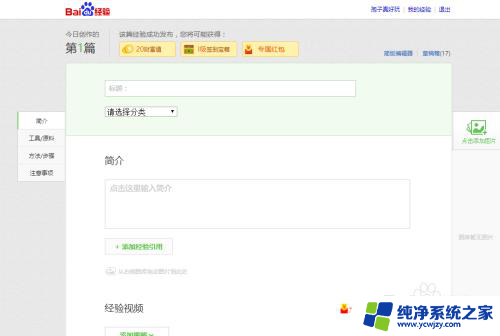
2.点击右上角的三个点的符号
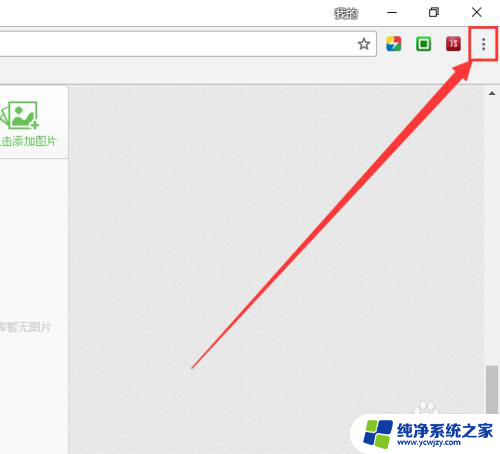
3.鼠标悬浮在"更多工具"上面
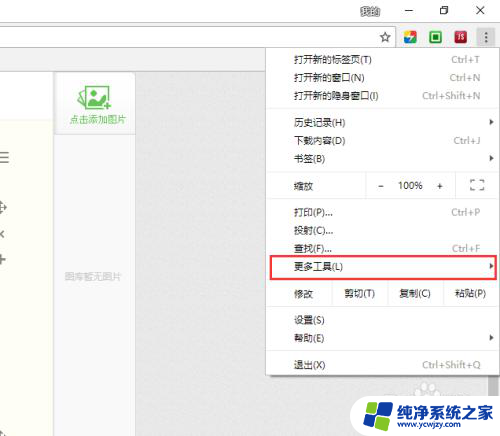
4.点击"添加到桌面"按钮
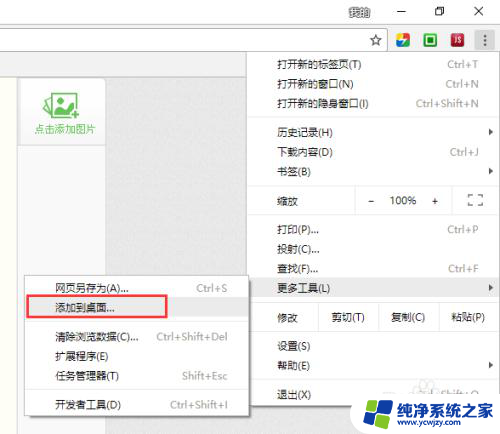
5.在弹出的小窗中,对这个快捷方式起个名字
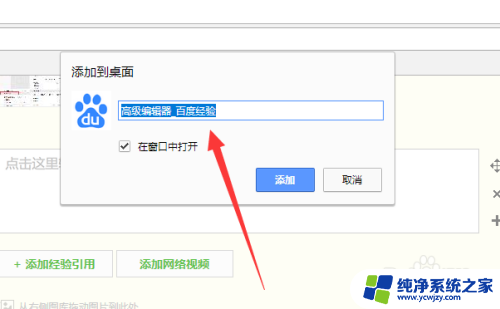
6.这就是创建好的快捷方式,图标也是对应网站的logo。双击打开,可以直接使用chrome打开百度经验的草稿箱页面。

以上就是网页添加桌面快捷方式的全部内容,如果还有不清楚的用户,可以参考以上步骤进行操作,希望对大家有所帮助。